So laden Sie macOS Ventura 13.4 Public Beta 2 auf einen Mac herunter
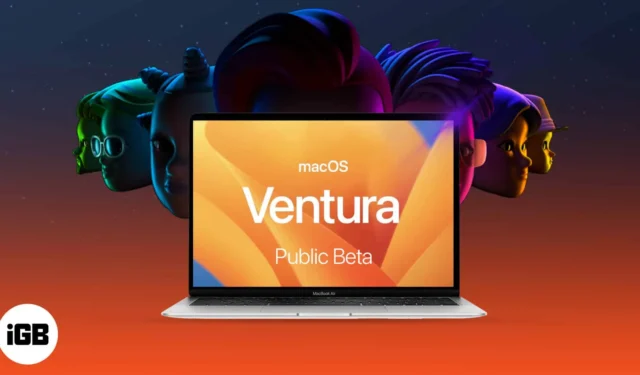
Apple hat macOS Ventura 13.4 veröffentlicht, wo viele Funktionen wie Stage Manager, Continuity Camera, Handoff, Desk View und mehr erleben konnten. Aber wie der Name schon sagt, war die Entwickler-Beta aufgrund zahlreicher Fehler auf Entwickler beschränkt.
Jetzt hat Apple macOS Ventura 13.4 Public Beta 2 veröffentlicht, und wenn Sie vorhaben, es auszuprobieren, habe ich die Schritte erwähnt, die Sie befolgen müssen, um macOS Ventura 13.4 auf Ihren Mac herunterzuladen und zu installieren. Aber lassen Sie uns vorher prüfen, ob Ihr Mac macOS 13.4 Ventura unterstützt.
Vollständige Liste der von macOS Ventura unterstützten Geräte
- iMac – 2017 und höher
- Mac Studio – 2022
- Mac Pro – 2019 und höher
- iMac Pro – 2017 und höher
- Mac mini – 2018 und höher
- MacBook Air – 2018 und später
- MacBook – 2017 und später
- MacBook Pro – 2017 und später
Um das genaue Modell Ihres Mac zu erfahren, klicken Sie oben links auf das Apple-Logo → wählen Sie Über diesen Mac .
So laden Sie macOS 13.4 Ventura Public Beta 2 herunter
Bevor Sie das Beta-Profil herunterladen und installieren, wird empfohlen, ein Backup Ihres Geräts zu erstellen. Dadurch wird sichergestellt, dass Ihre Daten sicher sind, wenn Sie sich für ein Downgrade auf macOS Monterey entscheiden .
- Rufen Sie beta.apple.com auf .
- Klicken Sie auf Registrieren, um sich anzumelden, oder melden Sie sich mit Ihrer Apple-ID und Ihrem Passwort an.
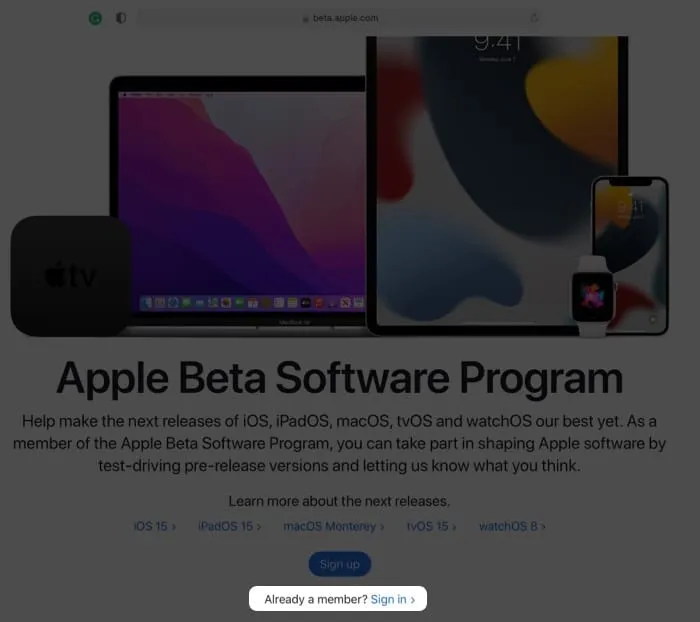
- Wählen Sie die Registerkarte macOS → scrollen Sie nach unten zum Abschnitt Registrieren Sie Ihren Mac .
- Klicken Sie auf Access Utility für macOS Public Beta 2 herunterladen .
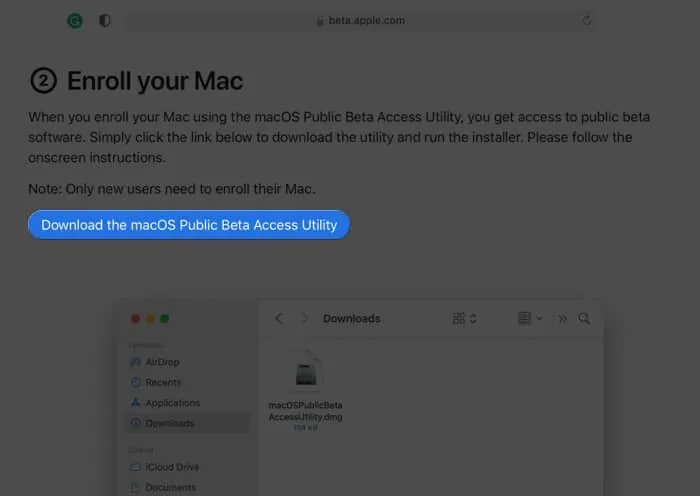
- Klicken Sie nun auf Zulassen, um den Download zu starten.
- Öffnen Sie den Ordner Downloads oder den Ordner, in den Sie die Dateien heruntergeladen haben.
- Doppelklicken Sie auf macOSPublicBetaAccessUtility.dmg .
- Doppelklicken Sie erneut auf macOSPublicBetaAccessUtility.pkg , um das Installationsprogramm auszuführen, und befolgen Sie die Anweisungen auf dem Bildschirm.
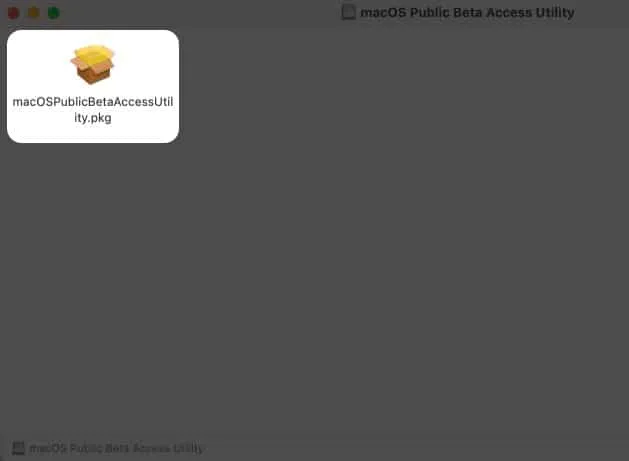
- Jetzt erhalten Sie möglicherweise eine Aufforderung, die Sie daran erinnert, ein Time Machine-Backup zu erstellen. Wenn Sie bereits fertig sind, klicken Sie auf OK → Weiter .
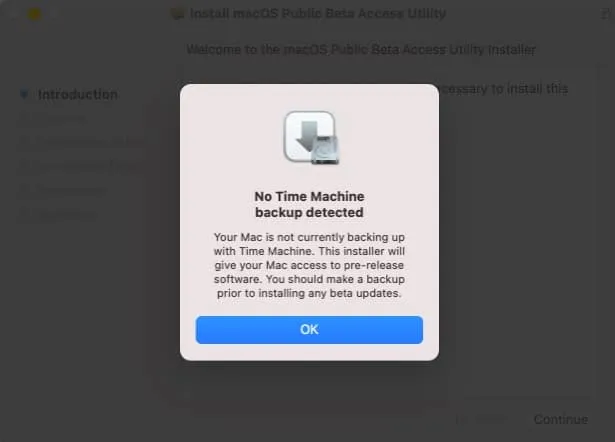
- Klicken Sie erneut auf Weiter .
- Lesen und akzeptieren Sie die Software-Lizenzvereinbarung von Apple, indem Sie auf „Zustimmen“ klicken .
- Klicken Sie anschließend auf Installieren .
- Geben Sie das Passwort Ihres Mac ein → wählen Sie Software installieren .
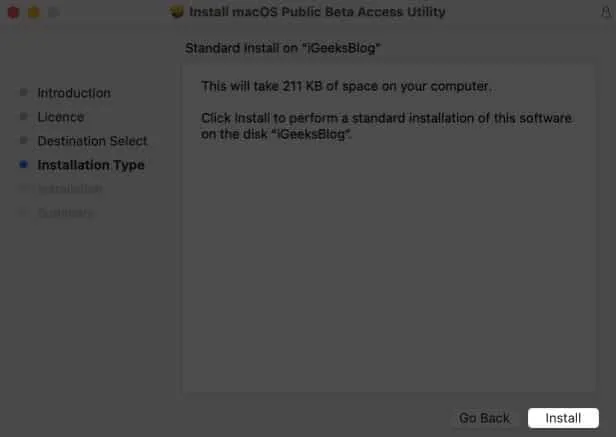
- Sobald der Download abgeschlossen ist und der Bildschirm „Installation war erfolgreich“ angezeigt wird, klicken Sie auf „ Schließen“.
- Jetzt erscheint ein Software-Update-Bildschirm; Klicken Sie auf Jetzt upgraden .
Der Download beginnt und kann je nach Internetgeschwindigkeit eine Weile dauern. Installieren Sie nach Abschluss das Update.
So installieren Sie macOS Ventura 13.4 Public Beta 2 auf einem Mac
- Ein Installationsfenster sollte automatisch erscheinen; klicken Sie auf Weiter .
- Klicken Sie auf „Akzeptieren“ , um die Nutzungsbedingungen zu akzeptieren.
- Klicken Sie dann zur Bestätigung erneut auf Zustimmen .
- Wählen Sie das Laufwerk/die Partition aus , um die Beta zu installieren, und klicken Sie auf Weiter.
- Geben Sie das Passwort Ihres Mac ein und klicken Sie auf Entsperren .
- Klicken Sie auf Neu starten , wenn der Mac nicht automatisch neu gestartet wird.
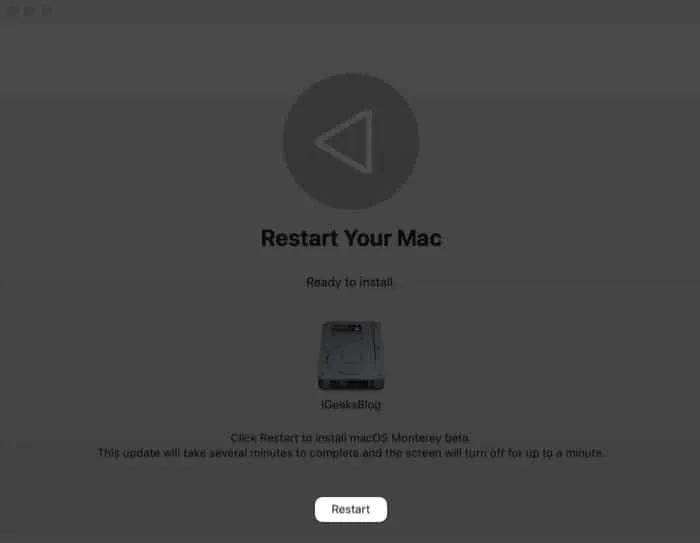
Nach dem Neustart Ihres Mac fordert Sie das System möglicherweise auf, Ihre Apple-ID und Ihr Kennwort einzugeben.
Sollten Sie macOS Ventura 13.4 Public Beta 2 herunterladen?
Betas sind potenziell problematisch. Apple gibt an , dass es Fehler und Ungenauigkeiten enthalten kann und möglicherweise nicht so reibungslos funktioniert wie kommerziell veröffentlichte Software. Darüber hinaus schlägt es Benutzern vor, die Beta auf sekundären Geräten oder unwichtigen Partitionen herunterzuladen.
Der Vorteil, neue Funktionen zu testen und zu entdecken, ruft jedoch jedes Mal meine geekige Seite hervor.
Außerdem macht es eine gewisse Freude, Fehler an Apple zu melden! Letztendlich müssen Sie die Vor- und Nachteile für sich selbst abwägen. Und wenn Sie ein Ersatzgerät oder Speicher für die Partitionierung haben, ist das eine Win-Win-Situation.
Also, werden Sie macOS Ventura tvOS 16.4 Public Beta 2 herunterladen oder warten?
Wie auch immer Sie sich entscheiden, wir sind für Sie da! Von der Abdeckung aller erstaunlichen Funktionen über die Aufdeckung versteckter Funktionen von macOS Ventura , die Behebung häufiger Probleme bis hin zum Teilen von Hacks für die Produktivität – unser Team wird in den kommenden Tagen jeden Aspekt von macOS Ventura behandeln. Also bleibt gespannt!
- So laden Sie iOS 16 Public Beta 2 herunter und installieren es auf dem iPhone
- Laden Sie iPadOS 16 Public Beta 2 herunter und installieren Sie es auf dem iPad
- So laden Sie watchOS 9 Public Beta 2 auf Ihre Apple Watch herunter
- Einfache Möglichkeiten zum Einstellen von Alarmen auf dem Mac



Schreibe einen Kommentar